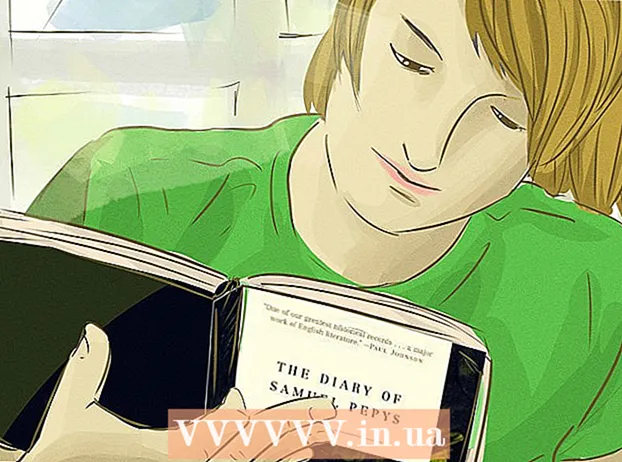Συγγραφέας:
John Pratt
Ημερομηνία Δημιουργίας:
9 Φεβρουάριος 2021
Ημερομηνία Ενημέρωσης:
3 Ιούλιος 2024

Περιεχόμενο
- Για να πας
- Μέθοδος 1 από 7: Ιστορικό περιήγησης Safari
- Μέθοδος 2 από 7: Ιστορικό περιήγησης Chrome
- Μέθοδος 3 από 7: Ιστορικό κλήσεων
- Μέθοδος 4 από 7: Ιστορικό iMessage
- Μέθοδος 5 από 7: Ιστορικό πληκτρολογίου
- Μέθοδος 6 από 7: Εφαρμογή Αναζήτησης Google
- Μέθοδος 7 από 7: Διαγραφή όλων των δεδομένων
Το iPhone σας αποθηκεύει πολλά δεδομένα σχετικά με το τι κάνετε. Συνήθως, αυτά τα δεδομένα χρησιμοποιούνται για να διευκολύνουν τα πράγματα για εσάς, όπως την παρακολούθηση ενός ιστότοπου που έχετε επισκεφτεί στο παρελθόν ή την εύρεση μιας αναπάντητης κλήσης. Εάν ανησυχείτε ότι κάποιος θα δει κάτι που δεν πρέπει να δει, μπορείτε να διαγράψετε το ιστορικό των διαφόρων υπηρεσιών στο iPhone σας ή να διαγράψετε όλα τα δεδομένα στο iPhone σας.
Για να πας
Μέθοδος 1 από 7: Ιστορικό περιήγησης Safari
 Ανοίξτε την εφαρμογή Ρυθμίσεις. Θα διαγράψετε το ιστορικό περιήγησής σας με την εφαρμογή Ρυθμίσεις και όχι την εφαρμογή Safari. Μπορείτε να διαγράψετε το ιστορικό περιήγησής σας στο Safari, αλλά τα cookie και τα αυτόματα συμπληρωμένα δεδομένα δεν θα διαγραφούν. Η διαγραφή του ιστορικού σας με την εφαρμογή Ρυθμίσεις διασφαλίζει ότι όλα διαγράφονται.
Ανοίξτε την εφαρμογή Ρυθμίσεις. Θα διαγράψετε το ιστορικό περιήγησής σας με την εφαρμογή Ρυθμίσεις και όχι την εφαρμογή Safari. Μπορείτε να διαγράψετε το ιστορικό περιήγησής σας στο Safari, αλλά τα cookie και τα αυτόματα συμπληρωμένα δεδομένα δεν θα διαγραφούν. Η διαγραφή του ιστορικού σας με την εφαρμογή Ρυθμίσεις διασφαλίζει ότι όλα διαγράφονται.  Κάντε κύλιση προς τα κάτω και πατήστε "Safari". Θα πρέπει να μπορείτε να βρείτε αυτήν την επιλογή στην πέμπτη ομάδα επιλογών.
Κάντε κύλιση προς τα κάτω και πατήστε "Safari". Θα πρέπει να μπορείτε να βρείτε αυτήν την επιλογή στην πέμπτη ομάδα επιλογών.  Κάντε κύλιση προς τα κάτω στο μενού Safari και πατήστε "Εκκαθάριση cookie και δεδομένων". Θα εμφανιστεί ένα παράθυρο που θα σας ζητά να επιβεβαιώσετε την επιλογή σας.
Κάντε κύλιση προς τα κάτω στο μενού Safari και πατήστε "Εκκαθάριση cookie και δεδομένων". Θα εμφανιστεί ένα παράθυρο που θα σας ζητά να επιβεβαιώσετε την επιλογή σας. - Εάν αυτό το κουμπί είναι γκρι, τότε πρέπει να απενεργοποιήσετε τους περιορισμούς για ιστότοπους. Επιστρέψτε στο μενού ρυθμίσεων και επιλέξτε "Περιορισμοί". Εισαγάγετε τον κωδικό περιορισμού και, στη συνέχεια, πατήστε "Ιστότοποι". Επιλέξτε "Όλοι οι ιστότοποι" για να διαγράψετε το ιστορικό σας. Εάν δεν έχετε κωδικό περιορισμού, δεν θα μπορείτε να διαγράψετε το ιστορικό σας.
 Επιβεβαιώστε ότι θέλετε να διαγράψετε το ιστορικό. Το ιστορικό περιήγησης Safari, η προσωρινή μνήμη, τα αυτόματα συμπληρωμένα δεδομένα και τα cookie θα διαγραφούν. Το ιστορικό περιήγησής σας θα διαγραφεί επίσης σε όλες τις άλλες συσκευές στις οποίες είστε συνδεδεμένοι με το λογαριασμό σας iCloud.
Επιβεβαιώστε ότι θέλετε να διαγράψετε το ιστορικό. Το ιστορικό περιήγησης Safari, η προσωρινή μνήμη, τα αυτόματα συμπληρωμένα δεδομένα και τα cookie θα διαγραφούν. Το ιστορικό περιήγησής σας θα διαγραφεί επίσης σε όλες τις άλλες συσκευές στις οποίες είστε συνδεδεμένοι με το λογαριασμό σας iCloud.
Μέθοδος 2 από 7: Ιστορικό περιήγησης Chrome
 Ανοίξτε την εφαρμογή Chrome. Εάν χρησιμοποιείτε το Chrome στο iPhone σας, μπορείτε να διαγράψετε το ιστορικό περιήγησής σας με την ίδια την εφαρμογή Chrome.
Ανοίξτε την εφαρμογή Chrome. Εάν χρησιμοποιείτε το Chrome στο iPhone σας, μπορείτε να διαγράψετε το ιστορικό περιήγησής σας με την ίδια την εφαρμογή Chrome.  Πατήστε το κουμπί Μενού (⋮) και επιλέξτε "Ρυθμίσεις". Ίσως χρειαστεί να μετακινηθείτε προς τα κάτω για να δείτε αυτήν την επιλογή.
Πατήστε το κουμπί Μενού (⋮) και επιλέξτε "Ρυθμίσεις". Ίσως χρειαστεί να μετακινηθείτε προς τα κάτω για να δείτε αυτήν την επιλογή.  Πατήστε την επιλογή "Απόρρητο". Θα εμφανιστεί ένα νέο μενού με πολλές επιλογές για την επαναφορά των πραγμάτων.
Πατήστε την επιλογή "Απόρρητο". Θα εμφανιστεί ένα νέο μενού με πολλές επιλογές για την επαναφορά των πραγμάτων.  Πατήστε "Εκκαθάριση δεδομένων περιήγησης" για να διαγράψετε το ιστορικό σας. Θα σας ζητηθεί να επιβεβαιώσετε ότι θέλετε να διαγράψετε το ιστορικό σας.
Πατήστε "Εκκαθάριση δεδομένων περιήγησης" για να διαγράψετε το ιστορικό σας. Θα σας ζητηθεί να επιβεβαιώσετε ότι θέλετε να διαγράψετε το ιστορικό σας.  Πατήστε "Εκκαθάριση όλων" για να διαγράψετε όλα τα δεδομένα περιήγησής σας. Αυτό θα διαγράψει το ιστορικό, την προσωρινή μνήμη, τα δεδομένα ιστότοπου και τα cookie σας.
Πατήστε "Εκκαθάριση όλων" για να διαγράψετε όλα τα δεδομένα περιήγησής σας. Αυτό θα διαγράψει το ιστορικό, την προσωρινή μνήμη, τα δεδομένα ιστότοπου και τα cookie σας.  Πατήστε "Εκκαθάριση αποθηκευμένων δεδομένων φόρμας αυτόματης συμπλήρωσης" για να διαγράψετε όλα τα δεδομένα αυτόματης συμπλήρωσης. Αυτό καταργεί τυχόν προτάσεις που εμφανίζονται όταν επιλέγετε ένα πλαίσιο κειμένου.
Πατήστε "Εκκαθάριση αποθηκευμένων δεδομένων φόρμας αυτόματης συμπλήρωσης" για να διαγράψετε όλα τα δεδομένα αυτόματης συμπλήρωσης. Αυτό καταργεί τυχόν προτάσεις που εμφανίζονται όταν επιλέγετε ένα πλαίσιο κειμένου.
Μέθοδος 3 από 7: Ιστορικό κλήσεων
 Ανοίξτε την εφαρμογή Τηλέφωνο. Μπορείτε να διαγράψετε το ιστορικό κλήσεων, ώστε οι κλήσεις σας να μην εμφανίζονται στη λίστα πρόσφατων κλήσεων.
Ανοίξτε την εφαρμογή Τηλέφωνο. Μπορείτε να διαγράψετε το ιστορικό κλήσεων, ώστε οι κλήσεις σας να μην εμφανίζονται στη λίστα πρόσφατων κλήσεων.  Πατήστε την καρτέλα "Πρόσφατες". Τώρα θα δείτε μια λίστα με όλους τους αριθμούς που έχετε καλέσει πρόσφατα και τις κλήσεις που έχετε λάβει.
Πατήστε την καρτέλα "Πρόσφατες". Τώρα θα δείτε μια λίστα με όλους τους αριθμούς που έχετε καλέσει πρόσφατα και τις κλήσεις που έχετε λάβει.  Πατήστε "Επεξεργασία" στην επάνω δεξιά γωνία. Ένα κόκκινο σύμβολο μείον θα εμφανίζεται δίπλα σε κάθε κλήση στη λίστα.
Πατήστε "Επεξεργασία" στην επάνω δεξιά γωνία. Ένα κόκκινο σύμβολο μείον θα εμφανίζεται δίπλα σε κάθε κλήση στη λίστα.  Πατήστε ένα κόκκινο σύμβολο μείον για να διαγράψετε μία μόνο συνομιλία. Αν πατήσετε το σύμβολο μείον δίπλα σε μια κλήση, θα διαγραφεί.
Πατήστε ένα κόκκινο σύμβολο μείον για να διαγράψετε μία μόνο συνομιλία. Αν πατήσετε το σύμβολο μείον δίπλα σε μια κλήση, θα διαγραφεί.  Πατήστε "Διαγραφή" για να διαγράψετε όλες τις κλήσεις ταυτόχρονα. Εάν θέλετε να διαγράψετε ολόκληρη τη λίστα, πατήστε "Διαγραφή" στην επάνω αριστερή γωνία. Αυτή η επιλογή θα εμφανιστεί μόνο αφού πατήσετε "Επεξεργασία". Όλες οι κλήσεις στην καρτέλα "Πρόσφατες" θα διαγραφούν.
Πατήστε "Διαγραφή" για να διαγράψετε όλες τις κλήσεις ταυτόχρονα. Εάν θέλετε να διαγράψετε ολόκληρη τη λίστα, πατήστε "Διαγραφή" στην επάνω αριστερή γωνία. Αυτή η επιλογή θα εμφανιστεί μόνο αφού πατήσετε "Επεξεργασία". Όλες οι κλήσεις στην καρτέλα "Πρόσφατες" θα διαγραφούν.
Μέθοδος 4 από 7: Ιστορικό iMessage
 Ανοίξτε την εφαρμογή Μηνύματα. Μπορείτε να διαγράψετε συνομιλίες μέσω SMS με την εφαρμογή Μηνύματα.
Ανοίξτε την εφαρμογή Μηνύματα. Μπορείτε να διαγράψετε συνομιλίες μέσω SMS με την εφαρμογή Μηνύματα.  Πατήστε το κουμπί "Επεξεργασία". Αυτό το κουμπί βρίσκεται στην επάνω αριστερή γωνία.
Πατήστε το κουμπί "Επεξεργασία". Αυτό το κουμπί βρίσκεται στην επάνω αριστερή γωνία.  Επιλέξτε όλες τις συνομιλίες που θέλετε να διαγράψετε. Επιλέξτε το πλαίσιο για κάθε συνομιλία που θέλετε να διαγράψετε. Μπορείτε να επιλέξετε πολλές συνομιλίες.
Επιλέξτε όλες τις συνομιλίες που θέλετε να διαγράψετε. Επιλέξτε το πλαίσιο για κάθε συνομιλία που θέλετε να διαγράψετε. Μπορείτε να επιλέξετε πολλές συνομιλίες.  Αφού επιλέξετε συνομιλίες, πατήστε "Διαγραφή". Όλες οι επιλεγμένες συνομιλίες θα διαγραφούν αμέσως χωρίς να ζητηθεί επιβεβαίωση.
Αφού επιλέξετε συνομιλίες, πατήστε "Διαγραφή". Όλες οι επιλεγμένες συνομιλίες θα διαγραφούν αμέσως χωρίς να ζητηθεί επιβεβαίωση.  Αλλάξτε τις ρυθμίσεις για το ιστορικό μηνυμάτων σας. Από προεπιλογή, η εφαρμογή Μηνύματα έχει ρυθμιστεί να διατηρεί όλα τα μηνύματα για πάντα. Μπορείτε να προσαρμόσετε αυτές τις ρυθμίσεις για να διατηρήσετε τα μηνύματά σας μόνο για ένα έτος ή 30 ημέρες. Αυτό ελευθερώνει χώρο και καθιστά το τηλέφωνό σας λιγότερο ακατάστατο.
Αλλάξτε τις ρυθμίσεις για το ιστορικό μηνυμάτων σας. Από προεπιλογή, η εφαρμογή Μηνύματα έχει ρυθμιστεί να διατηρεί όλα τα μηνύματα για πάντα. Μπορείτε να προσαρμόσετε αυτές τις ρυθμίσεις για να διατηρήσετε τα μηνύματά σας μόνο για ένα έτος ή 30 ημέρες. Αυτό ελευθερώνει χώρο και καθιστά το τηλέφωνό σας λιγότερο ακατάστατο. - Ανοίξτε την εφαρμογή Ρυθμίσεις.
- Επιλέξτε "Μηνύματα".
- Πατήστε "Αποθήκευση μηνυμάτων".
- Επιλέξτε πόσο καιρό θέλετε να διατηρήσετε τα μηνύματά σας. Τα μηνύματα παλαιότερα από την επιλογή που θα επιλέξετε θα διαγραφούν αυτόματα.
Μέθοδος 5 από 7: Ιστορικό πληκτρολογίου
 Ανοίξτε την εφαρμογή Ρυθμίσεις. Εάν θέλετε να διαγράψετε λέξεις που έχουν προστεθεί στο αυτόματο σωστό λεξικό του iPhone σας, μπορείτε να το κάνετε στην εφαρμογή Ρυθμίσεις.
Ανοίξτε την εφαρμογή Ρυθμίσεις. Εάν θέλετε να διαγράψετε λέξεις που έχουν προστεθεί στο αυτόματο σωστό λεξικό του iPhone σας, μπορείτε να το κάνετε στην εφαρμογή Ρυθμίσεις.  Επιλέξτε "Γενικά". Τώρα θα εμφανιστεί μια λίστα με κοινές επιλογές iPhone.
Επιλέξτε "Γενικά". Τώρα θα εμφανιστεί μια λίστα με κοινές επιλογές iPhone.  Κάντε κύλιση προς τα κάτω και πατήστε "Επαναφορά". Θα σας παρουσιαστούν πολλές επιλογές για την επαναφορά των πραγμάτων.
Κάντε κύλιση προς τα κάτω και πατήστε "Επαναφορά". Θα σας παρουσιαστούν πολλές επιλογές για την επαναφορά των πραγμάτων.  Πατήστε "Επαναφορά λεξικού πληκτρολογίου". Θα σας ζητηθεί να επιβεβαιώσετε την επιλογή σας. Όλες οι λέξεις που έχετε προσθέσει και αποθηκεύσετε εσείς θα διαγραφούν.
Πατήστε "Επαναφορά λεξικού πληκτρολογίου". Θα σας ζητηθεί να επιβεβαιώσετε την επιλογή σας. Όλες οι λέξεις που έχετε προσθέσει και αποθηκεύσετε εσείς θα διαγραφούν.
Μέθοδος 6 από 7: Εφαρμογή Αναζήτησης Google
 Ανοίξτε την εφαρμογή Google. Εάν χρησιμοποιείτε την εφαρμογή Google για αναζήτηση με το Google, μπορείτε να διαγράψετε το ιστορικό σας χρησιμοποιώντας την εφαρμογή.
Ανοίξτε την εφαρμογή Google. Εάν χρησιμοποιείτε την εφαρμογή Google για αναζήτηση με το Google, μπορείτε να διαγράψετε το ιστορικό σας χρησιμοποιώντας την εφαρμογή.  Πατήστε το εικονίδιο με το γρανάζι στην επάνω αριστερή γωνία. Αυτό θα ανοίξει το μενού Ρυθμίσεις.
Πατήστε το εικονίδιο με το γρανάζι στην επάνω αριστερή γωνία. Αυτό θα ανοίξει το μενού Ρυθμίσεις.  Κάντε κύλιση προς τα κάτω και πατήστε "Απόρρητο". Θα δείτε τον ενεργό λογαριασμό σας.
Κάντε κύλιση προς τα κάτω και πατήστε "Απόρρητο". Θα δείτε τον ενεργό λογαριασμό σας.  Πατήστε την επιλογή "Αναζήτηση". Η ενότητα "Ιστορικό" εμφανίζεται τώρα στο επάνω μέρος της οθόνης.
Πατήστε την επιλογή "Αναζήτηση". Η ενότητα "Ιστορικό" εμφανίζεται τώρα στο επάνω μέρος της οθόνης.  Πατήστε "Εκκαθάριση ιστορικού συσκευής" για εκκαθάριση του ιστορικού αναζήτησης. Λάβετε υπόψη ότι αυτό θα διαγράψει μόνο το ιστορικό αναζήτησης για την εφαρμογή σας. Οι αναζητήσεις σας θα εξακολουθούν να αποθηκεύονται στον ενεργό λογαριασμό σας Google.
Πατήστε "Εκκαθάριση ιστορικού συσκευής" για εκκαθάριση του ιστορικού αναζήτησης. Λάβετε υπόψη ότι αυτό θα διαγράψει μόνο το ιστορικό αναζήτησης για την εφαρμογή σας. Οι αναζητήσεις σας θα εξακολουθούν να αποθηκεύονται στον ενεργό λογαριασμό σας Google.
Μέθοδος 7 από 7: Διαγραφή όλων των δεδομένων
 Χρησιμοποιήστε αυτήν την επιλογή εάν θέλετε να αδειάσετε εντελώς το iPhone σας. Αυτό θα διαγράψει όλο το ιστορικό και τα δεδομένα στο iPhone σας. Όταν ολοκληρωθεί η διαδικασία, θα σας ζητηθεί να επαναφέρετε το iPhone σας.
Χρησιμοποιήστε αυτήν την επιλογή εάν θέλετε να αδειάσετε εντελώς το iPhone σας. Αυτό θα διαγράψει όλο το ιστορικό και τα δεδομένα στο iPhone σας. Όταν ολοκληρωθεί η διαδικασία, θα σας ζητηθεί να επαναφέρετε το iPhone σας.  Ανοίξτε την εφαρμογή Ρυθμίσεις. Εάν είστε βέβαιοι ότι θέλετε να διαγράψετε τα πάντα στο iPhone σας, ανοίξτε την εφαρμογή Ρυθμίσεις.
Ανοίξτε την εφαρμογή Ρυθμίσεις. Εάν είστε βέβαιοι ότι θέλετε να διαγράψετε τα πάντα στο iPhone σας, ανοίξτε την εφαρμογή Ρυθμίσεις.  Ορίστε την επιλογή "Γενικά". Θα ανοίξουν οι γενικές ρυθμίσεις του iPhone σας.
Ορίστε την επιλογή "Γενικά". Θα ανοίξουν οι γενικές ρυθμίσεις του iPhone σας.  Κάντε κύλιση προς τα κάτω και πατήστε "Επαναφορά". Θα σας παρουσιαστούν πολλές επιλογές για την επαναφορά των πραγμάτων.
Κάντε κύλιση προς τα κάτω και πατήστε "Επαναφορά". Θα σας παρουσιαστούν πολλές επιλογές για την επαναφορά των πραγμάτων.  Πατήστε "Διαγραφή όλου του περιεχομένου και ρυθμίσεων". Θα σας ζητηθεί να επιβεβαιώσετε ότι θέλετε να διαγράψετε τα πάντα εντελώς.
Πατήστε "Διαγραφή όλου του περιεχομένου και ρυθμίσεων". Θα σας ζητηθεί να επιβεβαιώσετε ότι θέλετε να διαγράψετε τα πάντα εντελώς.  Περιμένετε έως ότου το iPhone σας διαγράψει όλα τα δεδομένα και τις ρυθμίσεις. Μπορεί να χρειαστεί λίγος χρόνος για να ολοκληρωθεί αυτή η διαδικασία.
Περιμένετε έως ότου το iPhone σας διαγράψει όλα τα δεδομένα και τις ρυθμίσεις. Μπορεί να χρειαστεί λίγος χρόνος για να ολοκληρωθεί αυτή η διαδικασία.  Ρυθμίστε το iPhone σας. Όταν τα δεδομένα διαγραφούν, θα πρέπει να ακολουθήσετε ορισμένα βήματα για να επαναφέρετε το iPhone σας. Μπορείτε να επαναφέρετε πλήρως το iPhone σας ή να επαναφέρετε ένα αντίγραφο ασφαλείας από το iTunes ή το iCloud.
Ρυθμίστε το iPhone σας. Όταν τα δεδομένα διαγραφούν, θα πρέπει να ακολουθήσετε ορισμένα βήματα για να επαναφέρετε το iPhone σας. Μπορείτε να επαναφέρετε πλήρως το iPhone σας ή να επαναφέρετε ένα αντίγραφο ασφαλείας από το iTunes ή το iCloud.